5 způsobů, jak odstranit aktivační zámek bez předchozího vlastníka
Vypořádání se s aktivačním zámkem na použitém zařízení iOS může být problematické, zejména pokud potřebujete přístup k předchozímu vlastníkovi. Několik možností vám však může pomoci znovu získat přístup k vašemu zařízení. Můžete použít nástroje třetích stran, získat podporu od společnosti Apple nebo dokonce obejít zámek prostřednictvím DNS nebo iCloud. Tento článek prozkoumá odstranění aktivačního zámku bez předchozího majitele určit nejlepší volbu.
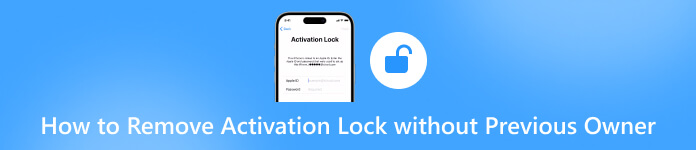
V tomto článku:
Část 1. Odebrání aktivačního zámku bez předchozího vlastníka [iOS 18 Supported]
imyPass iPassBye je inovativní nástroj pro iOS, který pomáhá uživatelům obejít Aktivační zámek aniž byste potřebovali přihlašovací údaje předchozího vlastníka. Tato aplikace podporuje nejnovější iOS 18 a poskytuje uživatelům jednoduchý způsob, jak odemknout svá zařízení a znovu získat plný přístup do jejich iPhonů nebo iPadů.

Více než 4 000 000 stažení
Obejít aktivační zámek bez vlastníka.
Snadno ovladatelný, bezproblémový, 100% bezpečný.
Stahujte a používejte aplikace na iPhone bez omezení po odemknutí.
Podpěra, podpora vše iOS zařízení.
Dostupnost Wi-Fi po odemknutí.
Nainstalujte si nejnovější verzi imyPass iPassBye a ujistěte se, že máte na svém počítači nainstalovanou nejaktuálnější verzi imyPass iPassBye. Spusťte aplikaci pro zahájení procesu odemykání.
Připojte svůj iPhone nebo iPad k počítači, kde jste nainstalovali imyPass iPassBye. Pokud budete vyzváni, klikněte na Důvěřujte tomuto počítači na vašem zařízení se systémem iOS k navázání připojení.
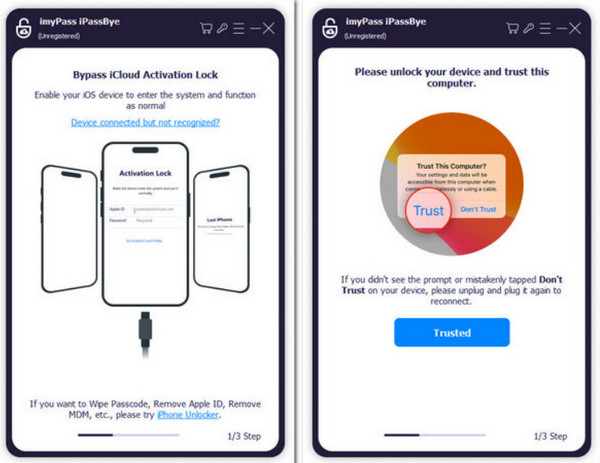
Věnujte chvíli pozornému prostudování všech varování, která aplikace poskytuje, protože obsahují důležité informace. Až budete připraveni, zaškrtněte Start pro zahájení procesu ověření.
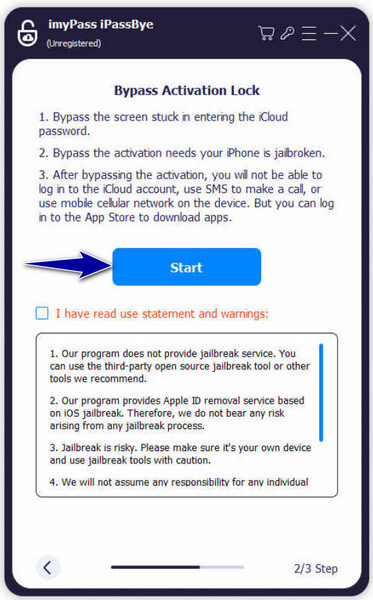
Poznámka:
Než budete pokračovat, ujistěte se, že vaše zařízení iOS je jailbreaknuté. imyPass iPassBye nenabízí služby útěku z vězení. Odkazovat na Výuka útěk z vězení iOS poskytnutých v aplikaci s pokyny.
Jakmile potvrdíte informace o zařízení a dokončíte proces útěku z vězení, klikněte na Spusťte aktivaci bypassu tlačítko v aplikaci. Buďte prosím trpěliví, protože proces bypassu je zahájen a dokončen. Podle těchto kroků můžete úspěšně odstranit zámek aktivace ze svého zařízení iOS pomocí imyPass iPassBye.
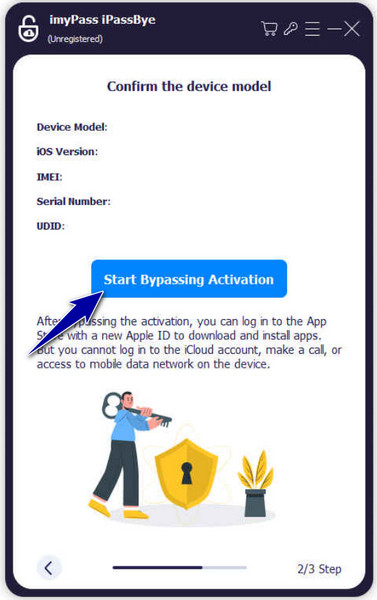
Část 2. Odstraňte aktivační zámek bez počítače
Pomocí níže uvedených kroků se můžete snadno naučit, jak odstranit zámek aktivace bez údajů o předchozím vlastníkovi a bez počítače:
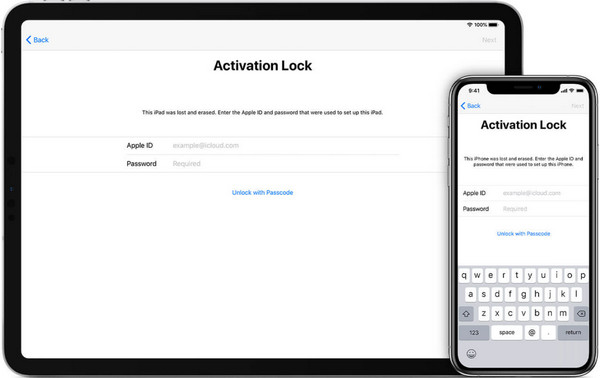
1. způsob. Odstraňte ze zařízení zámek aktivace
Na svém iOS zkopírujte pokyny na obrazovce, abyste získali přístup k Apple ID a heslu použitému k nastavení zařízení, nebo zadejte přístupový kód zařízení, pokud budete vyzváni. Pokud si nemůžete vybavit své Apple ID, zkuste se přihlásit pomocí e-mailové adresy nebo telefonního čísla spojeného s vašimi službami Apple.
2. způsob. Odebrat zámek aktivace na zařízení je offline nebo k němu nemá přístup
Pokud je vaše zařízení nedostupné nebo offline, můžete zámek aktivace odstranit přes web. Je tu bezplatná služba odemknutí iCloud od společnosti Apple. Stačí navštívit www.iCloud.com/find a přihlaste se pomocí svého Apple ID, e-mailové adresy, telefonního čísla a hesla. Vyberte zařízení, které chcete z iCloud odebrat, a klikněte na něj Odebrat z účtu. Tento proces vám umožňuje obejít zámek aktivace, i když nemáte přímý přístup k zařízení, což poskytuje pohodlné řešení pro vzdálenou správu nastavení iCloud.
Část 3. Obejít zámek aktivace přes DNS
Jak odstranit aktivační zámek bez předchozího vlastníka? Stejným způsobem můžete odstranit zámek iPhone, můžete se také spolehnout na kroky, které jsme zde přidali o DNS. Odhalte, jak odstranit aktivační zámek bez předchozího vlastníka na iPadu pomocí metody DNS.
Vraťte se k Rychlý start obrazovce a přejděte do nastavení Wi-Fi. Klepnutím na symbol i vedle připojené sítě zapomenete aktuální Wi-Fi.
Klepněte znovu na symbol i a vyberte Nakonfigurujte DNSa zadejte IP adresu serveru DNS z níže uvedeného indexu na základě vaší polohy.
◆ USA: 104.154.51.7
◆ Jižní Amerika: 35.199.88.219
◆ Evropa: 104.155.28.90
◆ Asie: 104.155.220.58
◆ Austrálie a Oceánie: 35.189.47.23
◆ Ostatní kontinenty: 78.100.17.60
Poté klepněte na Uložit a Připojte se k síti. Zadejte heslo Wi-Fi. Klepněte Připojte se a Hotovo v pravém horním rohu.
Vstupte do DNS portálu a klepněte na Jídelní lístek. Na další obrazovce přejděte dolů a klepněte na Aplikace a pak iHaxDNS. Nyní můžete dočasně přistupovat k některým základním aplikacím.
Poznámka:
1. Pokud vás klepnutí na Nabídka nepřevede k výběru Aplikace, zkuste místo písmen nabídky klepnout na oblast vzoru nabídky.
2. Tato metoda nebude podporovat všechna zařízení iOS, zejména nové verze systému iOS. Pokud tedy máte doklad o nákupu, můžete kontaktovat podporu společnosti Apple. Pokud jsou s vašimi dokumenty spokojeni, aktivační zámek přímo odstraní.
Část 4. Odstraňte zámek aktivace přes iCloud
Může Apple odstranit aktivační zámek bez předchozího vlastníka? Absolutně. Zde jsou kroky, které můžete zkopírovat a provést k odstranění aktivačního zámku pomocí iCloud.
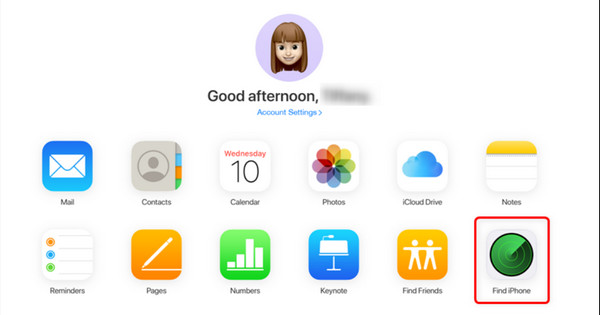
Navštivte iCloud.com a přihlaste se pomocí přihlašovacích údajů Apple ID uzamčeného zařízení. Poté klikněte na Najděte iPhone. Jakmile jste v iCloudu Najdi můj iPhone sekce, klikněte na Všechna zařízení.
Ze seznamu zařízení vyberte konkrétní iPhone nebo iPad, který chcete obejít. Vyberte si Vymazat iPhone nebo Vymažte iPad a potvrďte akci. Odebere zařízení z přidruženého Apple ID.
Po dokončení těchto kroků by mělo být zařízení úspěšně odebráno z Apple ID a měl by být vynechán zámek aktivace.
Nejčastější dotazy.
-
Proč je iPhone uzamčen pro majitele?
iPhone je uzamčen pro vlastníka jako bezpečnostní opatření, aby se zabránilo neoprávněnému přístupu a ochránila data uživatele. Zámek aktivace se aktivuje, když je v zařízení povolena funkce Najít můj iPhone, a k odemknutí a používání zařízení vyžaduje Apple ID a heslo vlastníka.
-
Mohu odebrat vlastníka Aktivační zámek pro iPad bez hesla?
Odstranění zámku aktivace vlastníka pro iPad bez přístupového kódu může být náročné. Pokud však máte přístup k Apple ID a heslu předchozího vlastníka, použijte k odstranění aktivačního zámku iCloud nebo jiné způsoby obejití. Pokud tyto informace nemáte, může být nutné kontaktovat podporu Apple nebo předchozího vlastníka.
-
Jak odstraním zámek aktivace, když si nepamatuji své heslo Apple ID?
Pro zapomenutí hesla k Apple ID, zkuste obnovit účet pomocí možností Zapomenuté Apple ID nebo Zapomenuté heslo na přihlašovací stránce Apple ID. Využijte zařízení, na kterých jste přihlášeni, pro přístup k Nastavení, Vašemu jménu, heslu a zabezpečení pro získání nebo resetování hesla, nebo požádejte o pomoc Apple podporu pro další pomoc s obnovením vašeho Apple ID.
-
Vymaže odstranění zámku aktivace data v zařízení?
Odstranění zámku aktivace iCloud zahrnuje resetování zařízení a vymazání všech dat a nastavení. Proto je před pokračováním v procesu odstranění aktivačního zámku vyžadováno zálohování důležitých dat.
Závěr
Na závěr, iPhone uzamčen pro vlastníka Aktivační zámek není problém, zvláště pokud máte spolehlivé metody, jako je použití aplikace třetí strany, imyPass iPassBye, vyhledání pomoci od podpory Apple nebo obejití zámku prostřednictvím DNS nebo iCloud. Pamatujte si, že i když tyto metody poskytují řešení, je důležité upřednostňovat zabezpečení a zákonnost v průběhu celého procesu. Se správným přístupem a vedením můžete překonat bariéru aktivačního zámku a znovu získat kontrolu nad svým iPhonem nebo iPadem.
Horká řešení
-
Odemkněte iOS
- Recenze bezplatných služeb iCloud Unlock
- Obejít aktivaci iCloud pomocí IMEI
- Odebrat Mosyle MDM z iPhone a iPad
- Odeberte support.apple.com/iphone/passcode
- Recenze Checkra1n iCloud Bypass
- Obejít přístupový kód obrazovky zámku iPhone
- Jak na útěk z vězení iPhone
- Odemkněte iPhone bez počítače
- Obejít iPhone uzamčený pro vlastníka
- Obnovení továrního nastavení iPhone bez hesla Apple ID
-
Tipy pro iOS
-
Odemkněte Android
-
Heslo systému Windows

